
Heb je ooit nagedacht over het idee dat bestanden zoals liedjes een groot deel van je opslagruimte in beslag kunnen nemen? Dus sommige mensen zullen denken waarom dat niet kan Spotify worden verplaatst naar SD-kaart? Het antwoord is natuurlijk dat je het kunt verplaatsen. We gaan het je leren hoe te bewegen Spotify naar SD-kaart.
Tegenwoordig willen mensen gewoon naar liedjes luisteren met een koptelefoon of een koptelefoon. Het gebruik van luidsprekers of zelfs de stereo van uw auto zou vanaf vandaag mogelijk achterhaald zijn. Maar hoe kun je genieten van je favoriet Spotify liedjes zonder te denken dat die zoveel ruimte uit de opslagcapaciteit van je apparaat zullen nemen?
Het antwoord is die beweging Spotify naar SD-kaart. Maar hoe te bewegen Spotify naar SD-kaart? In dit nummer leest u eindelijk welke stappen u moet ondernemen om te verhuizen Spotify liedjes naar je SD-kaart, daar gaan we eerst wat ideeën over bespreken Spotify en de downloadbeperkingen.
Inhoudsopgave Deel 1: Spotify Overzicht en de downloadbeperkingDeel 2: downloaden Spotify Nummers naar SD-kaart voor Premium-gebruikersDeel 3: Downloaden Spotify Liedjes met behulp van DumpMedia Spotify Music ConverterDeel 4: Hoe te verplaatsen Gedownload Spotify Muziek naar SD-kaartDeel 5: Om het allemaal samen te vatten
Spotify applicatie staat algemeen bekend als een van de beste muziekstreamingservices in de stad. Als je tot de velen behoort Spotify gebruikers die er zijn, bent u waarschijnlijk een van de vele premium accounthouders. Zo niet, dan bent u zeker een gratis gebruiker. Als gebruiker van een premium account kan dat Download Spotify nummers voor offline afspelen en streaming. Dit is een nadeel van de gratis gebruikers.
Hoewel premium-gebruikers de kans hebben om nummers te downloaden, zullen die allemaal verdwijnen zodra hun abonnement is afgelopen. Als je vraagt of Spotify applicatie maakt het mogelijk om te bewegen Spotify naar SD-kaart, is het antwoord "Ja". Maar dit is alleen van toepassing als u dat bent een premium gebruiker.
En daar moet je ook rekening mee houden Spotify liedjes zijn DRM (beheer van digitale rechten) beschermd, wat betekent dat een gebruiker deze niet mag spelen op ongeautoriseerde apparaten. Ter referentie, we zouden bespreken hoe te verhuizen Spotify naar de SD-kaart als je toevallig een premium-gebruiker was in het volgende deel.
Voor premium gebruikers kunt u weten hoe u moet verhuizen Spotify naar SD-kaart onder eenvoudige stappen.
U zult de details zien die overeenkomen met de bovengenoemde stappen.
Het eerste dat u hoeft te doen, is uw Spotify applicatie geïnstalleerd op uw apparaat. Open en start het en als je klaar bent, ga je naar de optie "Mijn bibliotheek". U ziet het tandwielpictogram dat ook de knop "Instellingen" op het scherm is. Zorg ervoor dat u erop tikt, gevolgd door de knop "Opslag".
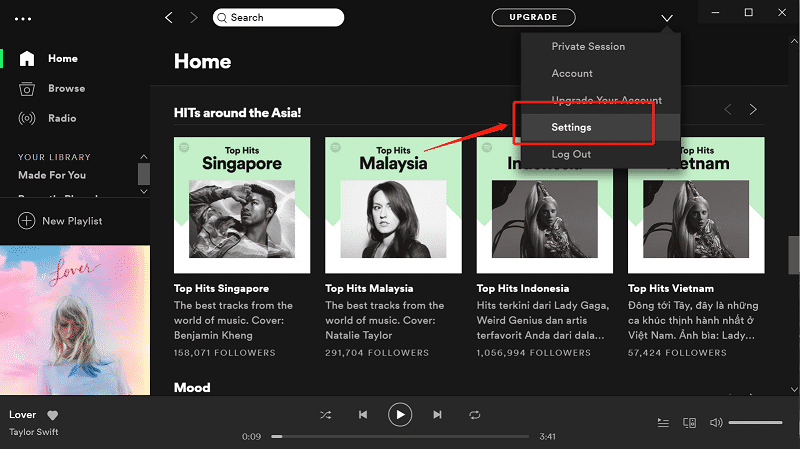
Nadat u de eerste stap hebt uitgevoerd, kunt u nu op de SD-kaart tikken om deze in te stellen als de opslaglocatie zodra u hebt besloten om nummers te downloaden Spotify.
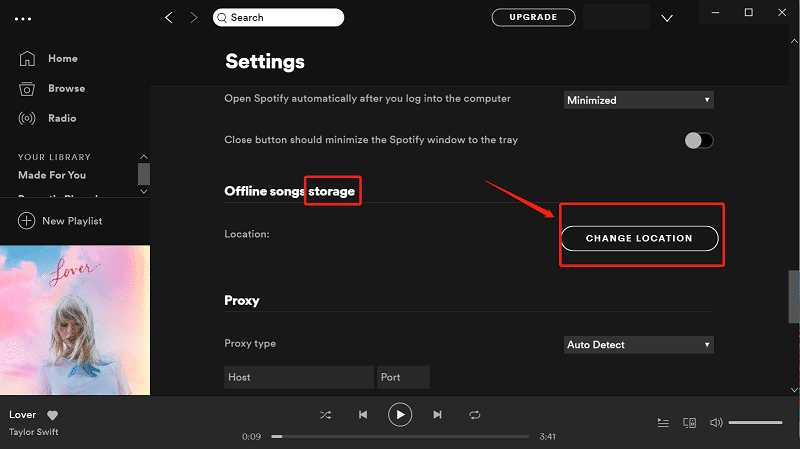
Maar aangezien de meesten van ons geen premium gebruikers zijn, moet u op zoek gaan naar een alternatieve manier om de zaak op te lossen. In het volgende gedeelte kunt u met de te presenteren methode de nummers rechtstreeks downloaden van Spotify toepassing, verwijder de DRM-beveiliging van die nummers, en tot slot kun je die op je SD-kaart opslaan om ze zelfs in de stereo van je auto of zelfs in gewone luidsprekers voor thuis en mediaspelers af te spelen.
Kom meer te weten over hoe te bewegen Spotify naar SD-kaart in het volgende deel van dit bericht.
Zoals aanvankelijk vermeld in het vorige deel van dit bericht, is er zeker een manier om de Spotify nummers en verwijder de DRM-beveiliging van die voor het opslaan en afspelen op veel andere apparaten en gadgets, vooral als u alleen de Spotify gratis aanvragen. Dus hoe te bewegen Spotify naar SD-kaart als u alleen de gratis gebruiker bent van Spotify?
Hier presenteren we een geweldige softwareapplicatie van derden waarvan bekend is dat deze betrouwbaar en betrouwbaar is. De naam van de applicatie is DumpMedia Spotify Music Converter.
Laten we wat meer informatie verzamelen over de genoemde softwareapplicatie.
DumpMedia Spotify Music Converter is een tool ontwikkeld en gemaakt door DumpMedia. Deze softwaretoepassing heeft de mogelijkheid om uw favoriet te transformeren of te converteren Spotify nummers naar elk gewenst formaat, zodat u weet hoe u ze moet verplaatsen Spotify naar SD-kaart. Het ondersteunt veel, waaronder de meest gebruikte en meest populaire MP3, WMA, WAC, AAC, FLAC, En nog veel meer.
Daarnaast zal tijdens de conversie ook de DRM-beveiliging (Digital Rights Management) worden verwijderd. Dit betekent dat u deze nummers eenvoudig kunt laten streamen en afspelen op andere apparaten, zonder dat u zich zorgen hoeft te maken of de nummers wel of niet worden afgespeeld.
De stappen zijn eigenlijk vrij eenvoudig. Hier zijn die.
Laten we deze stappen verder bekijken.
Het eerste dat u moet doen, is dit natuurlijk hebben DumpMedia Spotify Music Converter gedownload en geïnstalleerd op uw pc. Als u klaar bent, opent en start u het programma om net zo goed te starten als uw Spotify toepassing.
U kunt beginnen met het toevoegen van de bestanden door ze te slepen en neer te zetten of zelfs door alleen de URL (link) van het bestand toe te voegen. Dit programma ondersteunt batchconversie waardoor het niet alleen mogelijk is om een bestand maar ook een nummer te converteren. Veel tegelijk converteren is geen probleem.
Download gratis Download gratis
Bij het importeren en uploaden van de nummers die moeten worden geconverteerd, is de volgende stap de selectie van het uitvoerformaat. Zorg ervoor dat u elk gewenst formaat kiest uit de formaten die u op het scherm zult zien.
In dit geval moeten we de nummers converteren naar een formaat dat over het algemeen door talloze mediaspelers wordt ondersteund, zodat je de geconverteerde nummers op elk type apparaat kunt afspelen. Je kunt de nummers laten converteren naar MP3 formaat of enig ander formaat vermeld in de eerste paragraaf van dit deel. U kunt dit doen door naar de knop 'Alle taken converteren naar' in de rechterbovenhoek van het scherm te gaan.

De laatste stap is het klikken op de knop "Converteren" om het conversieproces te starten. Dit kost slechts enige tijd, aangezien het programma is ontworpen om vijf keer sneller te functioneren dan alle andere converters. Terwijl de conversie wordt uitgevoerd, worden statusbalken in het scherm weergegeven waarin u de voortgang van het proces voor elk nummer kunt volgen.

Na voltooiing van de drie genoemde stappen, kunt u de gedownloade nummers klaar hebben om op elk apparaat af te spelen. Naast de transformatie kunt u er ook zeker van zijn dat de DRM-beveiliging (Digital Rights Management) van al die nummers is verwijderd, wat betekent dat u deze op elk opslagapparaat kunt laten kopiëren en met iedereen kunt delen die u maar wilt.
In het volgende gedeelte leggen we de basisstappen uit die moeten worden uitgevoerd om ervoor te zorgen dat die worden gedownload Spotify liedjes zullen succesvol zijn over hoe te bewegen Spotify naar SD-kaart.
Omdat we al klaar zijn met het downloaden van al die favorieten Spotify liedjes, we zijn nu klaar om te weten hoe we moeten bewegen Spotify naar SD-kaart. U kunt dit doen door hieronder te volgen.
Bekijk de onderstaande korte uitleg voor elk.
U moet ervoor zorgen dat u de SD-kaart met succes hebt geplaatst voor gebruik op uw pc. Hiervoor heeft u een kaartlezer nodig. Zodra de SD-kaart is herkend, gaat u naar uw "Deze computer" -optie en zoekt u de naam ervan. Eenmaal gezien, dubbelklik om te openen.
Nu je je SD-kaart bij de hand hebt, kun je eenvoudig geconverteerde nummers slepen en neerzetten om ze op je SD-kaart te bewaren. Nu kun je naar je favoriete nummer aller tijden luisteren Spotify liedjes zolang je je SD-kaart bij je hebt.
We hebben geleerd over de stappen om te bewegen Spotify naar SD-kaart om te spelen op elk apparaat dat je hebt. U hoeft er alleen maar voor te zorgen dat u het beschikbaar heeft Spotify nummer gedownload en geconverteerd hiermee DumpMedia Spotify Music Converter.
Zou je het bovenstaande willen proberen? Of heb je dit eerder gedaan? Wat was jouw ervaring?
